Excel 2013如何将不同组数据分类并添加表头
1、打开一个excel表,这里需要处理a列数据,将a列数据分类汇总
首先排序:
选中a列,然后点击数据--筛选---扩展筛选----班级---升序---确定。
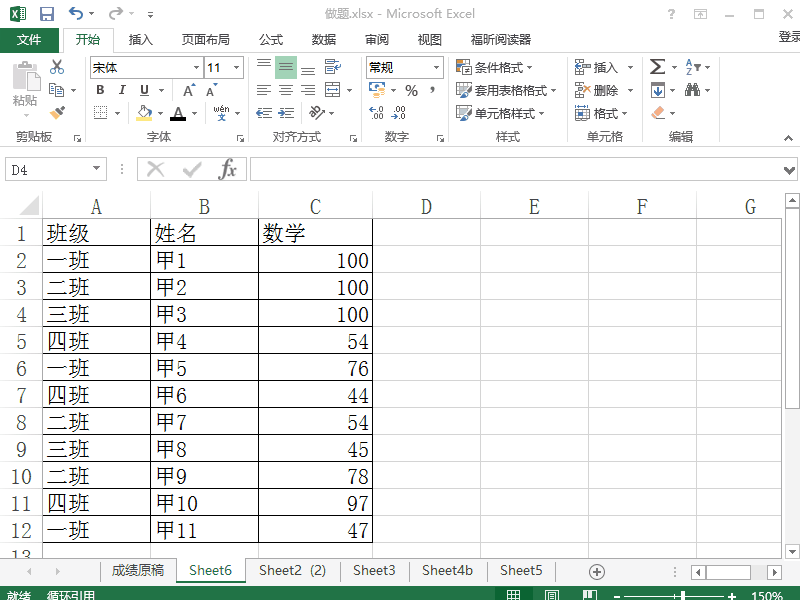
2、建立辅助列,在d2单元格输入公式:
=A1=A2
公式的意思是,判断a1是否=a2,如果等于返回true,不等于返回false。
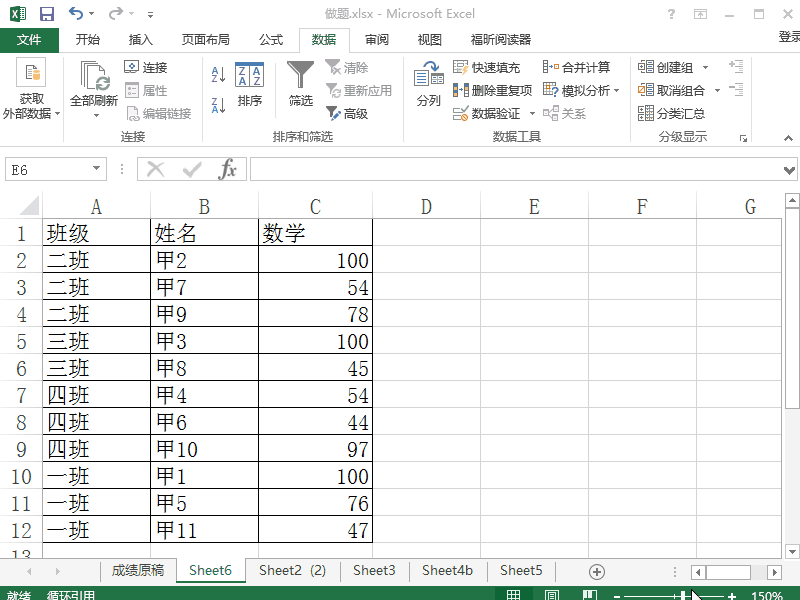
3、选中辅助列,复制,然后粘贴为数值
删除刚才的辅助列

4、选中新的辅助列,然后按下ctrl和f
调出查找与替换窗口,查找FASLE
点击查找全部,然后按下ctrl和a全选
点击关闭窗口
对着选中的false右击,插入,整行

5、第二行没用,先删除第二行。
选中abc列数据,按下键盘上F5键,然后点击定位条件
空值
确定。
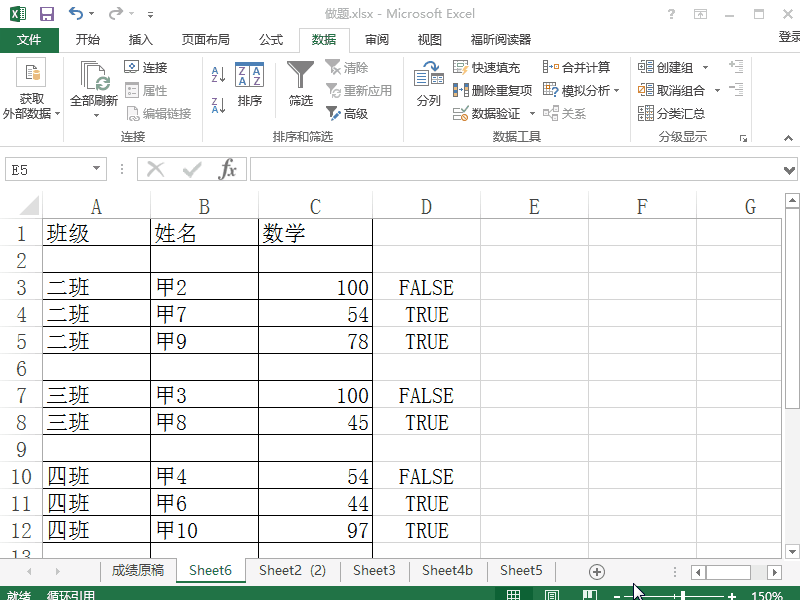
6、在fx公式编辑栏输入
=A$1
Ctrl+Enter键按下,即完成了表头的添加。

7、清除整张sheet表以前的规则格式,删除辅助列就好了

声明:本网站引用、摘录或转载内容仅供网站访问者交流或参考,不代表本站立场,如存在版权或非法内容,请联系站长删除,联系邮箱:site.kefu@qq.com。
阅读量:98
阅读量:27
阅读量:96
阅读量:64
阅读量:79